内容导航:word怎么合并单元格word中合并单元格怎么弄一、word怎么合并单元格方法一1打开Word2010文档页面,选择表格中需要合并的两个或两个以上的单元格。2右键单击被选中的单元格,选择“合并单元格”菜单命令即可。END方法二1打开Word2010文档,选择表格中需要合并的两个或两个以上的单元格。2单击“布局”选项卡。3在“合并”组中单击“合并单元格”按钮即可。END方法三打开Word2010文档,在表格中单击任意单元格。单击“设计”选项卡。在“绘图边框”组中单击“擦除”按钮,指针变成橡皮擦形状。在表格线上拖动鼠标左键即可擦除线条,将两个单元格合并。5按ESC键或再次单击“擦除”按钮取消擦除状态。
二、word中合并单元格怎么弄我们在使用word制作表格时,由于表格较为复杂,只是简单的插入行、列并不能满足我们的需要。而单元格的合并和拆分就能帮上我们的忙,而且对于复杂的表格,这两个功能最有用。 1、合并单元格。 (1)选择需要合并的多个单元格,然后在区域内单击右键,出现右键菜单,单击选择“合并单元格” 2、拆分单元格。 (1)在需要拆分的单元格内单击右键,出现右键菜单,单击选择“拆分单元格”, (2)出现“拆分单元格”窗口,在“列数”栏直接输入需拆分为的列数,在“行数”栏输入需拆分为的行数,也可心单击向上向下的箭头来调整列数、行数,然后单击“确定”,